Lezione 12: Lavorare con il testo
/it/photoshopbasics/lavorare con i pennelli/content/
Introduzione
Lo strumento Tipo consente di aggiungere testo al file. È possibile utilizzare il testo su una varietà di progetti, ad esempio aggiungendolo alle immagini per creare un poster, un biglietto di auguri o un invito. Potrai anche essere in grado di personalizzare il testo in base alle proprie esigenze.
Per utilizzare lo strumento Tipo:
- Individuare e selezionare lo strumento Tipo nel pannello Strumenti., È inoltre possibile premere il tasto T sulla tastiera per accedere allo strumento Tipo in qualsiasi momento.
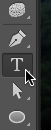
- Nel pannello di controllo nella parte superiore dello schermo, scegliere il tipo di carattere desiderato e la dimensione del testo.
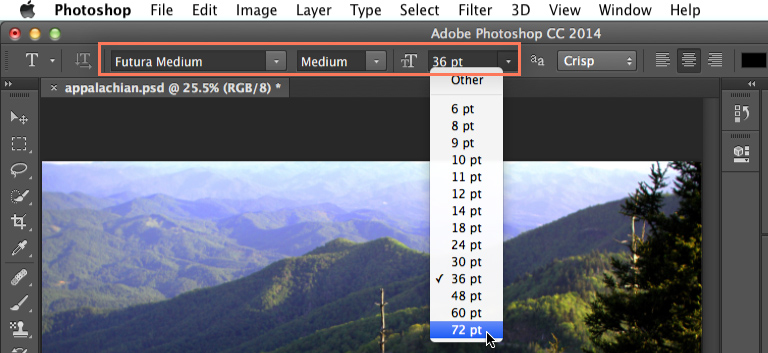
- Fare clic sul selettore colore testo, quindi scegliere il colore desiderato dalla finestra di dialogo.
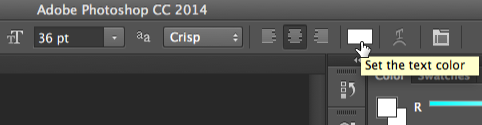
- Fare clic e trascinare in qualsiasi punto della finestra del documento per creare una casella di testo.
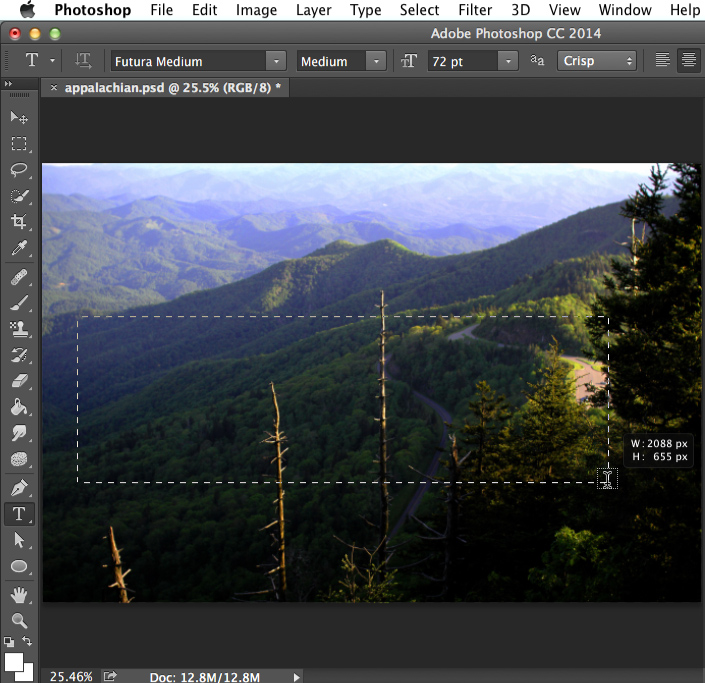
- Un nuovo livello di testo verrà aggiunto al documento., Puoi iniziare a digitare per aggiungere testo al livello.

Se vuoi aggiungere molto testo al tuo documento, potresti trovare più facile lavorare con più livelli di testo. Questo ti darà un maggiore controllo sull’aspetto del tuo testo. Nell’esempio seguente, abbiamo aggiunto un secondo livello di testo per la parola montagne.
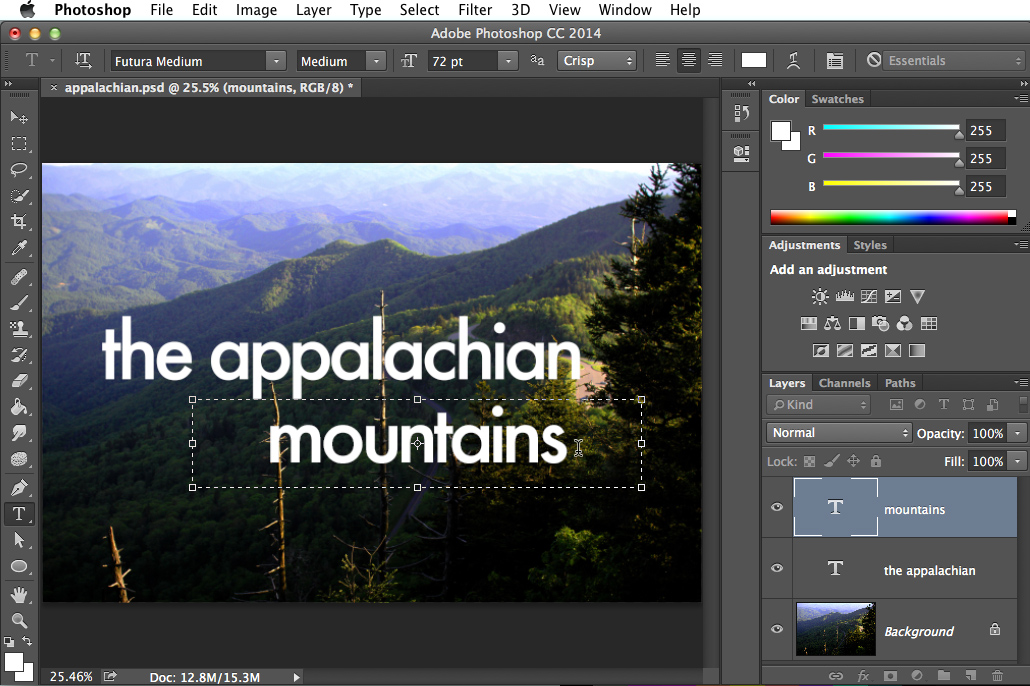
Digitare tool tips
- Se si desidera modificare un livello di testo, è necessario fare doppio clic sull’icona del livello nel pannello Livelli., È quindi possibile modificare il testo, ridimensionare la casella di testo o utilizzare le opzioni nel pannello di controllo per scegliere un font diverso o modificare le dimensioni e il colore del testo.

- Per ulteriori opzioni di formattazione del testo, vai alla Finestra, quindi seleziona Carattere per visualizzare il pannello Carattere.
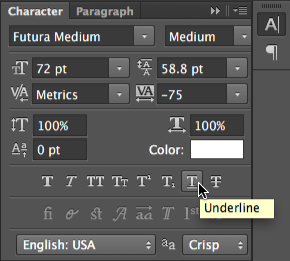
- Se si desidera spostare il testo, è necessario selezionare lo strumento Sposta e fare clic e trascinarlo nella posizione desiderata nella finestra del documento.,
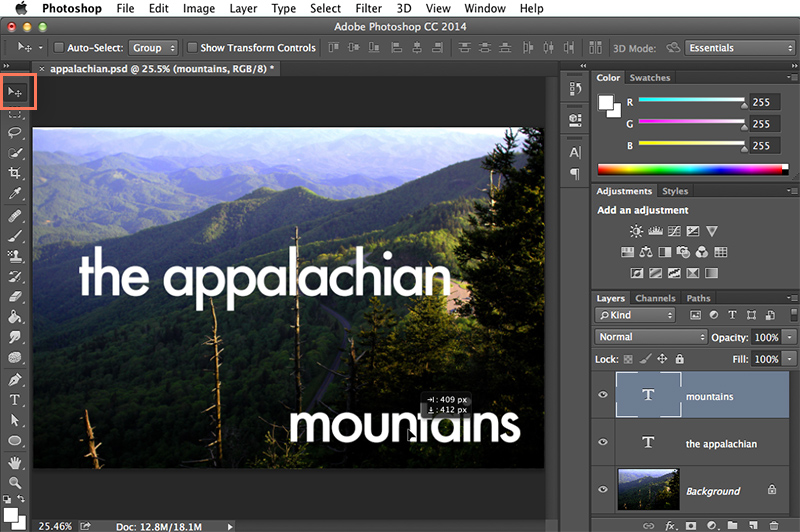
Rasterizzazione del testo
Se si tenta di utilizzare alcuni strumenti con un livello di testo, come i filtri, viene visualizzato un messaggio di avviso che chiede se si desidera rasterizzare il testo.
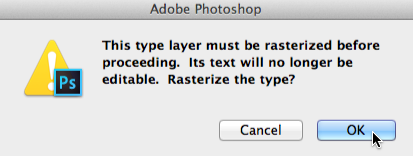
La rasterizzazione significa che il testo verrà convertito in pixel, consentendo di effettuare regolazioni dell’immagine che normalmente non funzionano con il testo. Lo svantaggio è che non sarai più in grado di modificare il testo, modificare la formattazione o convertirlo in un livello di testo. Pertanto, dovresti rasterizzare il tuo testo solo se ne hai assolutamente bisogno., Se non si desidera rasterizzare, è sufficiente fare clic su Annulla per mantenere il livello di testo nel formato corrente.
Lascia un commento